価格設定リスト
このページでは、価格設定リストの操作方法について案内します。
1
業務選択画面にて【商品管理業務】を選択し、【商品分析】タブ内の【価格設定リスト】を選択します。
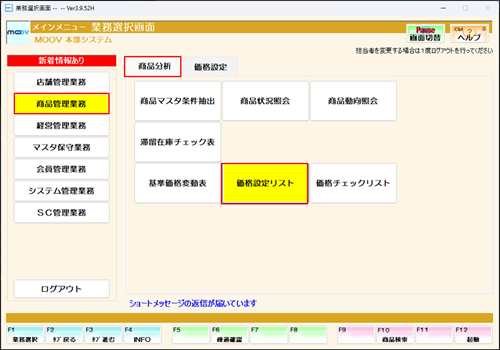
2
価格設定リストを表示したい商品グループ・分類・価格設定日を選択します。
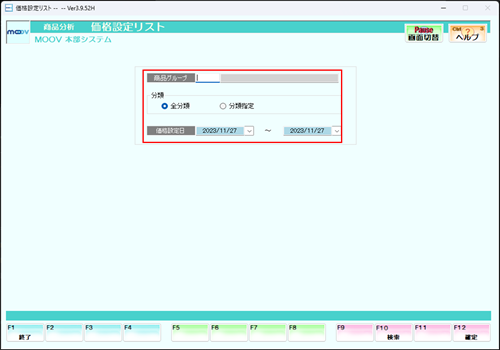
複数の商品グループにまたがって検索したい場合は、商品グループを指定しないでください。
商品グループと分類の「分類選択」はどちらも【F10:検索】押下で検索できます。
3
全ての条件を設定し、確認が終わったら【F12:確定】を押下して抽出を行います。
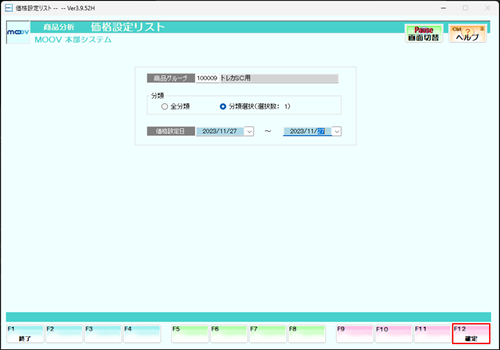
4
条件に合致した商品が表示されるので、設定価格を確認します。
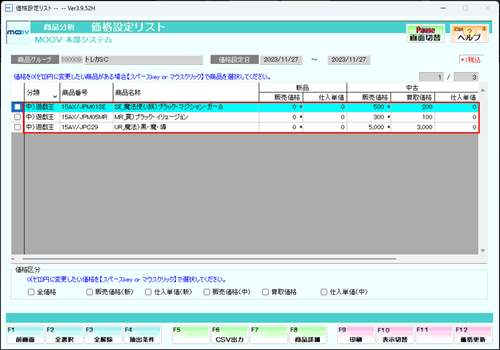
価格を0円に変更したい商品がある場合
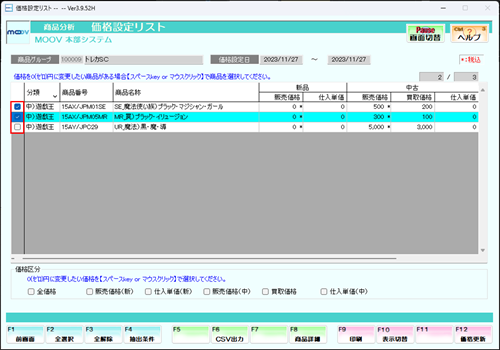
価格を0円に変更したい商品にチェックを入れます。
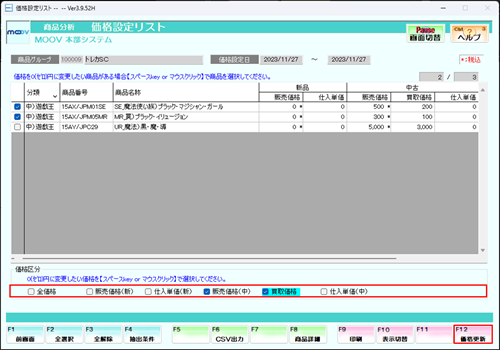
0円にしたい価格区分にチェックを入れ、【F12:価格更新】を押下します。
※価格:0円への変更は、本部での価格設定を停止するという意味となります。
自店舗へ価格0円が適用されるわけではありません。
| 項目 | 説明 |
|---|---|
| 【F1:前画面】 | 抽出条件設定画面に戻ります。 |
| 【F2:全選択】 | 全商品を選択します。 |
| 【F3:全解除】 | 全商品の選択を解除します。 |
| 【F4:抽出条件】 | 抽出条件を表示します。 |
| 【F6:CSV出力】 | 抽出された全明細/表示中の明細をCSV出力します。 |
| 【F8:商品詳細】 | 選択している商品の詳細を表示します。 |
| 【F9:印刷】 | 抽出された全明細/表示中の明細を印刷します。 |
| 【F10:表示切替】 | 表示する商品グループを選択できます。 |
| 【F12:価格更新】 | 選択した商品の、選択した価格区分を0に更新します。 |
《印刷イメージ》
